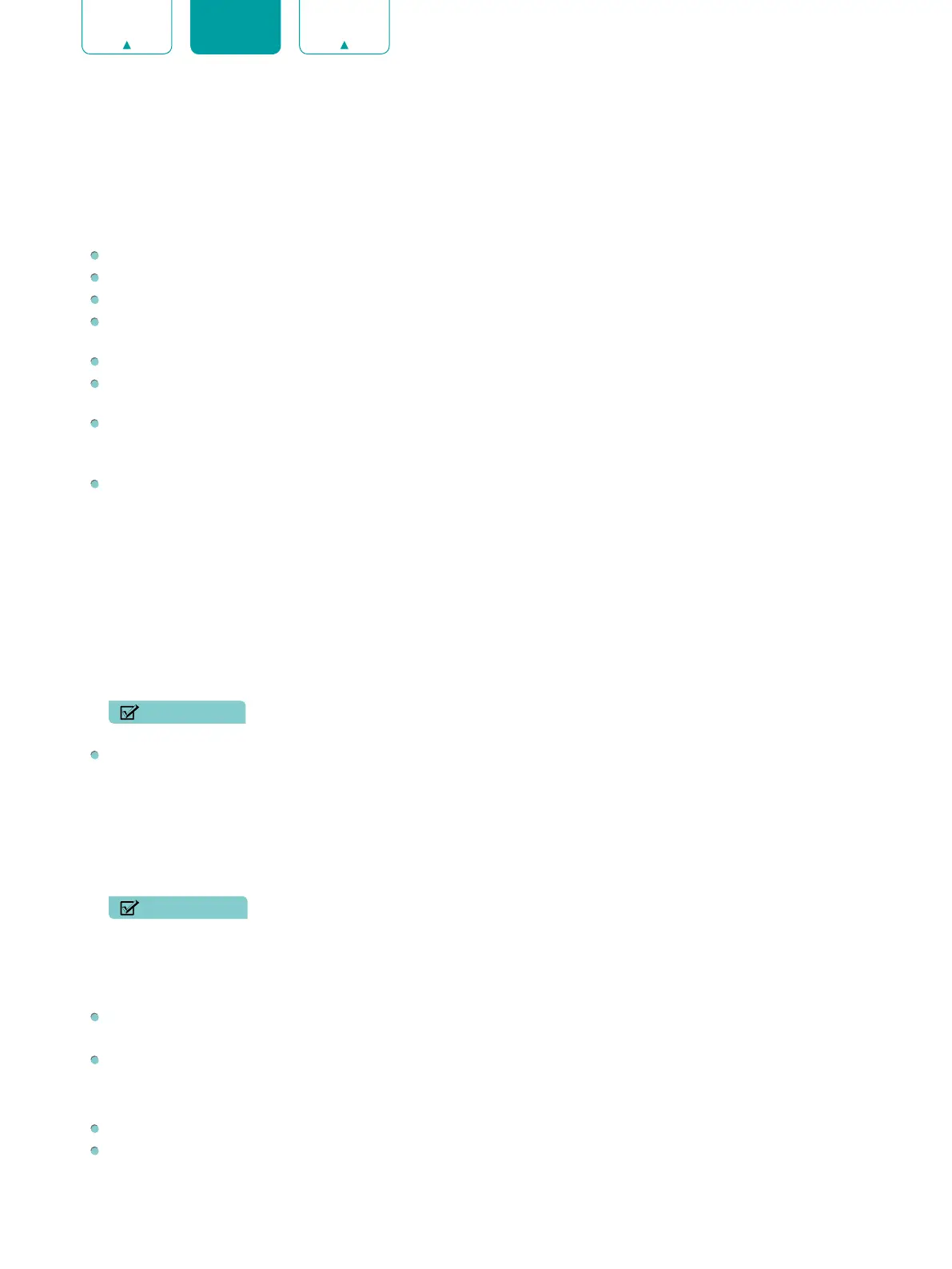20
ENGLISH FRANÇAIS ESPAÑOL
• Détendez-vous pendant la pause en faisant des exercices oculaires ou des activités de plein air.
• La meilleure distance de visionnement recommandée est de 3 fois la hauteur verticale de l'écran du téléviseur.
Il est prouvé que les pauses et les exercices appropriés aident à soulager la fatigue oculaire et du corps.
Cette fonction peut ne pas être applicable dans certains modèles/pays/régions. La certification de faible lumière
bleue peut varier selon le modèle.
Une fois que vous choisissez le mode, vous pouvez régler l'image en fonction des paramètres suivants:
Contraste:
Ajustez le niveau de Contraste pour augmenter ou diminuer la luminosité des images qui apparaissent.
Luminosité:
Ajustez le niveau de luminosité pour produire des images plus claires ou plus foncées.
Couleur:
Ajustez l'intensité des couleurs de l'image pour une image plus dynamique.
Teinte:
Ajustez les couleurs d'une teinte verte à une teinte magenta pour voir les tons naturels de la peau des
personnes sur l'écran.
Netteté:
Ajustez les arêtes vives ou douces d'images qui apparaissent.
Taille de l'Image:
Ajuster le rapport hauteur / largeur pour agrandir ou agrandir votre photo. Vous pouvez choisir parmi
les paramètres suivants:
Auto
,
Normal
,
Zoom
,
Grand Angle
,
Direct
,
Point par Point
,
Panoramique
ou
Cinéma
.
Format HDMI 2.0:
Correspond au format de sortie du périphérique connecté. Vous pouvez sélectionner le
Format
Standard
et le
Format Amélioré
en mode HDMI. Format amélioré pour les dispositifs de 4K@50/60Hz (YCbCr4:4:4,
YCbCr4:2:2).
Paramètres Avancés:
Ajuster les paramètres d'image avancés en fonction de vos préférences d'affichage.
•
Overscan:
Modifier les paramètres de taille de la vidéo pour couper légèrement les bords de l'image affichée.
•
Température Couleur:
Sélectionnez une température de couleur prédéfinie. Ajustez le degré de chaleur (rouge)
ou de froid (bleu) des zones blanches d'une image.
•
Réduction du bruit:
Améliorer la netteté de l'image en réduisant le bruit.
•
Réduction du Bruit Numérique:
Améliorez la clarté de l'image en réduisant le bruit vidéo.
•
Plage Dynamique HDMI:
Ajustez la gamme de signaux HDMI pour qu'elle soit plus adaptée au contenu.
•
Contraste Actif:
Assombrir automatiquement les zones sombres et alléger les zones lumineuses des images pour
en savoir plus.
•
Espace colorimétrique:
Modifier la gamme de couleurs affichées par le téléviseur.
REMARQUE
• Certains modèles ne supportent pas cette fonction.
Paramètres de Calibrage:
Ajuster l’espace colorimétrique et le gamma en fonction du contenu affiché.
•
Couleur Tuner:
Ajustez les paramètres de couleur Teinte, Saturation et Luminosité.
•
Balance des Blancs:
Ajustez l'intensité des lumières rouges, vertes et bleues pour voir les vraies couleurs de
toutes les images dans la photo.
•
Gamma:
Ajustez Gamma pour choisir comment le téléviseur répondra à la nuance de gris du contenu. Dans une
pièce sombre, choisissez un nombre plus élevé comme 2. Dans une zone plus claire, sélectionnez un nombre
inférieur comme 0. En général, 1 est normalement recommandé.
REMARQUE
• Certains modèles ne supportent pas cette fonction.
•
Étalonnage Gamma:
Ajustez la courbe gamma sélectionnée.
•
RVB uniquement:
Afficher les images en fonction des paramètres par défaut ou choisisser la couleur rouge,
bleue ou verte.
Appliquer les Paramètres d'Images:
Ajustez le mode d'image actuel pour l'appliquer à
Toutes les Sources
ou
juste
Source Actuelle
.
Réinitialiser:
Réinitialiser les réglages d'image actuels en mode usine.
Audio
Sons du système:
Ouvrir le son du système par défaut.
Mode Audio:
Sélectionnez un mode audio prédéfini en fonction du type de contenu que vous écoutez:
Standard
,
Théâtre
,
Sport
,
Musique
,
Discours
,
Nuit Profonde
et
Mode automatique
. Les options du mode audio pourraient
varier selon les modèles.